电脑管家的护眼模式在哪里 如何设置腾讯电脑管家护眼模式?
更新时间:2023-05-23 09:42:05作者:xiaoliu
电脑管家的护眼模式在哪里,电脑使用时间长了,容易引起眼睛疲劳,伤害视力健康。为此腾讯电脑管家提供了护眼模式,能够有效减轻使用者的视疲劳程度。那么如何设置腾讯电脑管家的护眼模式呢?设置方法很简单,只需进入电脑管家主界面,点击右上角的设置选项,在下拉列表中找到护眼模式并点击,即可启用或关闭该功能,并进行相应的参数调整。有了腾讯电脑管家的护眼模式,我们可以更加放心地使用电脑,保护好我们的视力健康。
如何设置腾讯电脑管家护眼模式?
操作方法:
1.步骤一:首先我们在望山先下载好腾讯电脑管家并安装好。
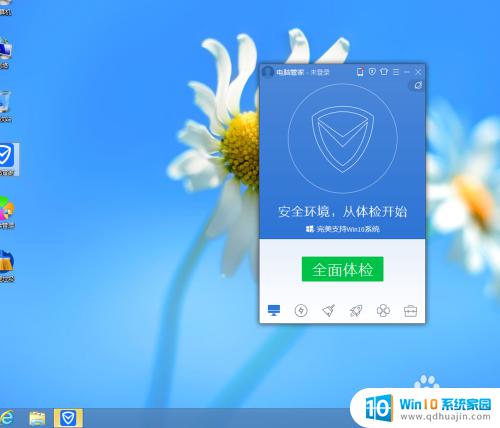
2.步骤二:我们打开腾讯管家,找到工具箱标签。

3.步骤三,我们找到更多的标签单击,进入下一步。

4.步骤四:点击右侧的滚动条,我们下拉到最低端。找到“健康小助手”
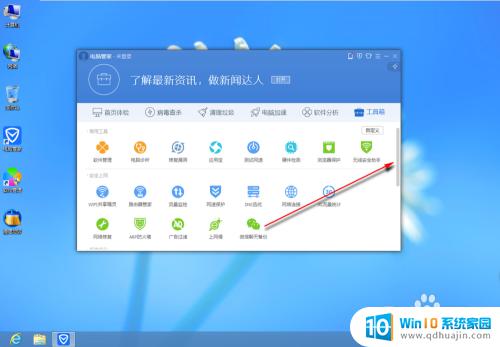
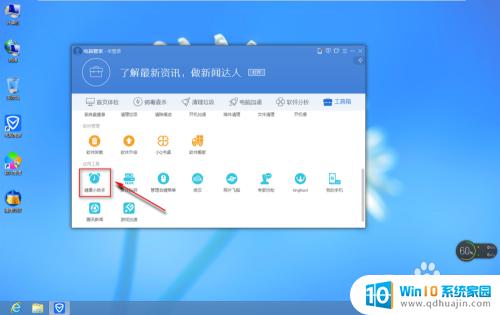
5.步骤五:我们进入健康小助手后,我们把按自己需求打开“护眼配色”“定时休息”“定时关机”

6.步骤六:然后就可以关闭电脑管家了,在电脑管家提示你休息的时候。要适当的休息休息,起来活动活动,可以做做眼保健操或者看看远处的风景,缓解眼部疲劳
腾讯电脑管家的护眼模式是非常实用的功能,可以有效地减轻长时间使用电脑对眼睛的伤害。如果你还没有开启护眼模式,可以按照上述步骤进行设置,享受更加健康舒适的电脑使用体验。
电脑管家的护眼模式在哪里 如何设置腾讯电脑管家护眼模式?相关教程
热门推荐
电脑教程推荐
win10系统推荐
- 1 萝卜家园ghost win10 64位家庭版镜像下载v2023.04
- 2 技术员联盟ghost win10 32位旗舰安装版下载v2023.04
- 3 深度技术ghost win10 64位官方免激活版下载v2023.04
- 4 番茄花园ghost win10 32位稳定安全版本下载v2023.04
- 5 戴尔笔记本ghost win10 64位原版精简版下载v2023.04
- 6 深度极速ghost win10 64位永久激活正式版下载v2023.04
- 7 惠普笔记本ghost win10 64位稳定家庭版下载v2023.04
- 8 电脑公司ghost win10 32位稳定原版下载v2023.04
- 9 番茄花园ghost win10 64位官方正式版下载v2023.04
- 10 风林火山ghost win10 64位免费专业版下载v2023.04